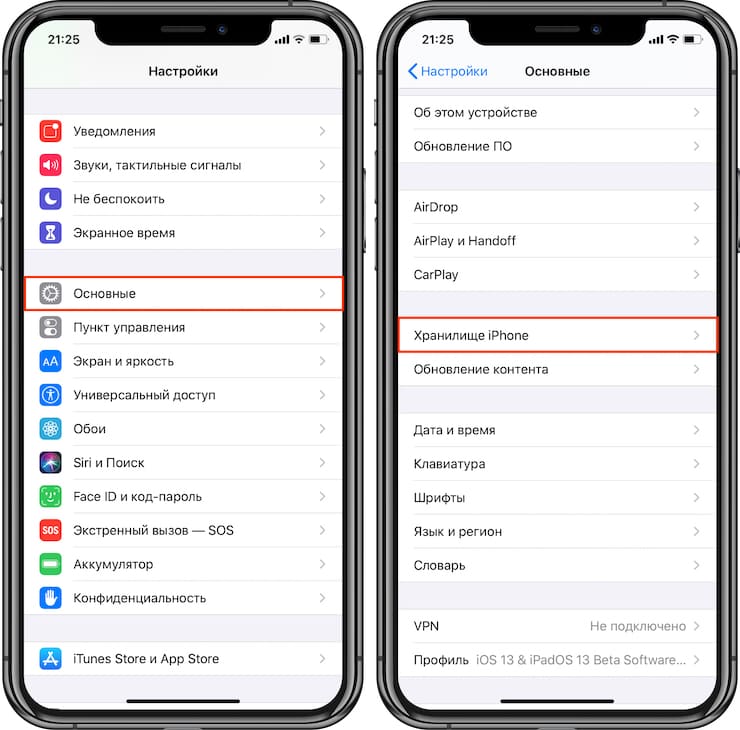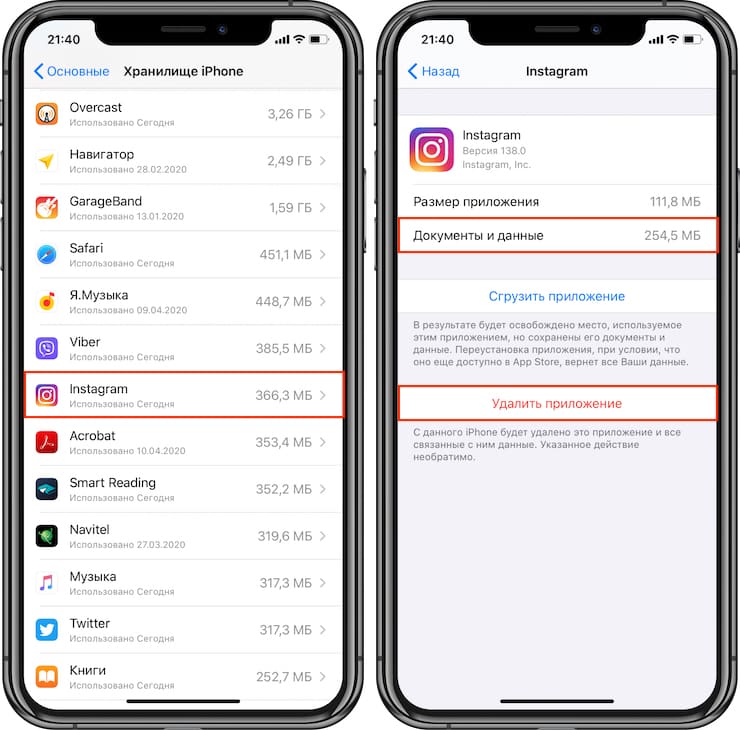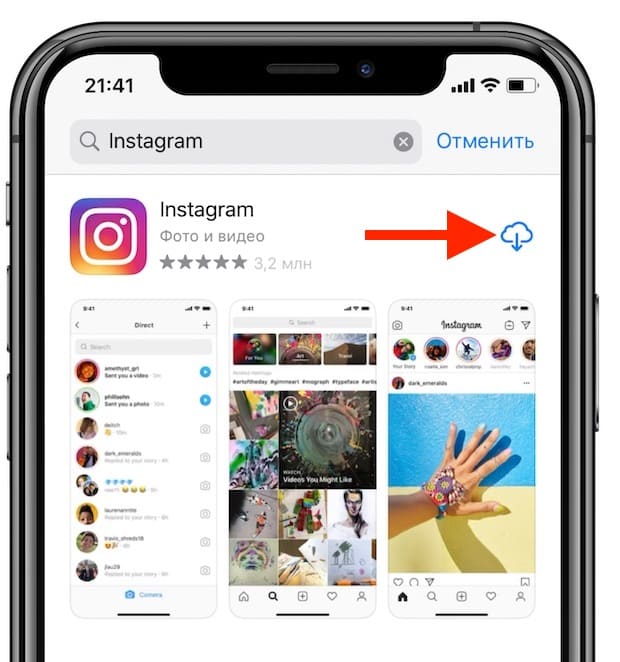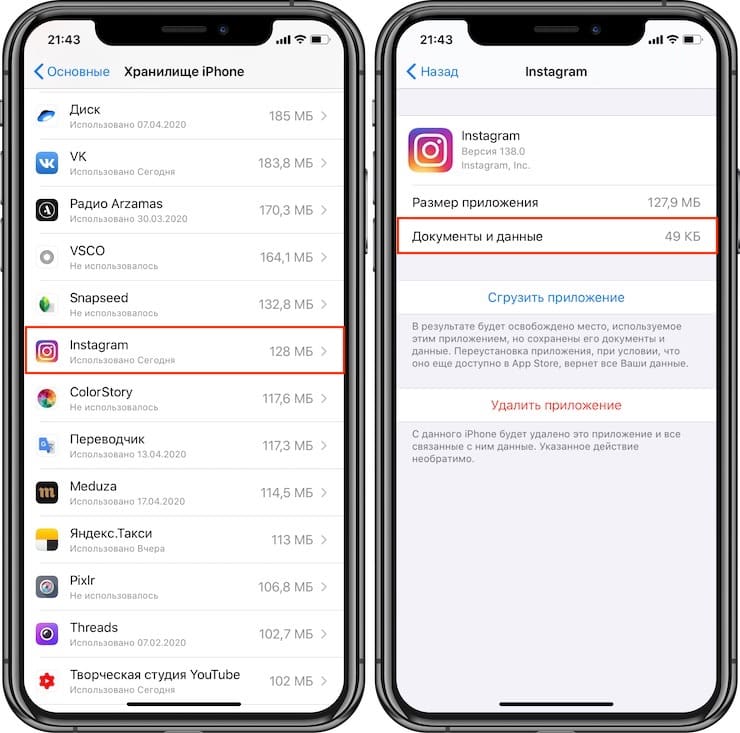- Кэш Instagram на iPhone: где смотреть и как очистить
- Видео:
- Как очистить кэш Instagram на iPhone
- Надо ли чистить кэш на iPhone и как это правильно сделать
- Надо ли чистить кэш на iPhone
- Как очистить кэш Safari на iPhone
- Как очистить кэш приложений на iPhone
- Надо ли перезагружать iPhone
- Приложения для очистки кэша
- Как очистить кэш Instagram приложения для IOS/Anroid
- Что такое кеш в телефоне?
- Зачем нужно чистить кеш в телефоне?
- Очистка кеша «Инстаграма» на Android
- Очистка кеша «Инстаграма» на iOS (Iphone, Ipad)
- Нужно ли очищать кеш на десктопной версии «Инстаграма»?
- Все еще не хватает места?
- Приложения для чистки файловой системы Android:
- Приложения для чистки файлов и работы с медиа на iOS:
- Видео-инструкция:
Кэш Instagram на iPhone: где смотреть и как очистить
Instagram – популярный бесплатный сервис для обмена фотографиями. Каждый раз при запуске приложения и загрузке (просмотре) фотографий и видео копии этих файлов сохраняются на вашем iPhone (или Android-устройстве).
Видео:
Некоторые приложения используют кэш для ускорения процессов и предотвращения повторной загрузки уже открытых ранее изображений и данных, однако кэш Instagram может разрастись до значительных объемов, занимая немало места на устройстве. В инструкции ниже мы расскажем, как очистить кэш Instagram и освободить пространство на iPhone. Эта проблема весьма актуальна для владельцев iPhone с небольшим объемом внутреннего хранилища.
Примечание для пользователей Android-устройств: в Android-версии Instagram присутствует кнопка «Очистить кэш» под разделом «Настройки», нажав на которую пользователи могут очистить кэш.
В большинстве случаев, кэш в Instagram на iPhone очищается автоматически средствами iOS, когда системе не хватает свободного места, но если этого не происходит, можно сделать это вручную.
Проблема с кэшем Instagram особенно заметна в случае использования более ранних версий Instagram и iPhone, где объем внутренней памяти невелик. В некоторых случаях кэш Instagram может занимать несколько 2 ГБ пространства, однако после удаления и повторной установки приложение «уменьшится» до 80-140 МБ.
Кэш Instagram находится в разделе «Документы и данные» приложения. В настоящее время единственный метод надежно удалить данную секцию – вручную удалить и повторно установить приложение, так как ни в iOS, ни в приложении Instagram не предусмотрена встроенная возможность удалить «Документы и данные». Как вы уже могли догадаться, именно это мы и будем делать.
Как очистить кэш Instagram на iPhone
Примечание: данная процедура требует активного подключения к интернету и вам понадобится еще раз авторизоваться в приложении по завершении процесса.
1. Откройте приложение «Настройки» на iPhone;
2. Перейдите в раздел «Основные» → «Хранилище iPhone»;
3. Подождите, пока загрузится информация о хранилище;
4. Прокрутите вниз до списка приложений и найдите Instagram. Рядом будет указан объем, занимаемый приложением в хранилище. В некоторых случаях кэш может занимать несколько ГБ.
5. Нажмите Instagram;
6. Нажмите «Удалить приложение»;
7. Подтвердите удаление, нажав «Удалить приложение»;
8. Откройте App Store на iPhone;
9. Найдите в каталоге Instagram (с помощью поиска или иных методов) и повторно загрузите приложение.
После переустановки Instagram вам потребуется повторно авторизоваться в приложении. Если вы откроете «Хранилище iPhone», то заметите, что кэш очищен, а общий размер приложения уменьшился.
При активном использовании Instagram приложение вновь начнет сохранять кэш, поэтому не исключено, что вышеописанную процедуру придется проводить несколько раз.
Важно отметить, что Instagram нужно именно удалять, а не выгружать. При выгрузке приложение будет удалено, но кэш сохранится в разделе «Документы и данные».
Как уже упоминалось, представленный выше метод – единственный надежный способ удалить содержимое раздела «Документы и данные» на iPhone и iPad вне зависимости от приложения. Некоторые сторонние программы содержат встроенные инструменты для удаления данных и кэша, например, Google Карты или Twitter, однако в Instagram для iOS пока нет такой опции.
Источник
Надо ли чистить кэш на iPhone и как это правильно сделать
Память iPhone не бесконечна, увы. Может случиться так, что приложения не будут устанавливаться, камера не будет делать фото и песни не будут загружаться. Так еще и произойдет это в самый неподходящий момент, когда надо будет что-то срочно сохранить. Пусть Apple и отказалась в новых iPhone от памяти 64 ГБ, но даже 128 ГБ все равно мало. Ведь нехватка места грозит не только невозможностью что-то сохранить, но и подтормаживанием устройства, потому что в нем нет места для выполнения повседневных задач. Один из способов восстановить пространство и производительность — удалить кэш. Этим сейчас и займемся, а заодно поймем, кому это вообще нужно.
Вопрос очистки кэша на iPhone все еще остается открытым.
Надо ли чистить кэш на iPhone
В двух словах, кэш — это данные, хранящиеся локально операционной системой и приложениями. Сюда входят веб-страницы, сохраненные игры, загрузки из приложений и многое другое. Также iOS хранит временную информацию при записи файлов или когда ей нужно сохранение инструкций. Все эти данные занимают место, что, в свою очередь, может ограничивать ваши загрузки и производительность телефона.
Очистка кэша — это избавление от старых данных, которое может помочь защитить вашу информацию, а также может помочь вашему устройству работать лучше.
Однако имейте в виду, что при удалении кэша приложения (и всей системы) удаляются все данные без разбора. То есть нужные тоже. Во многих случаях ваши приложения нуждаются в этих данных для правильной работы или, по крайней мере, для того, чтобы помнить ваши предпочтения и настройки.
Даже на iPhone время от времени надо чистить кэш. Но усердствовать особо не стоит.
То есть прежде, чем очищать кэш любого приложения для iPhone, подумайте, действительно ли вам могут понадобиться его данные. Если это файлы, которые вам нужны — сохраните их. А если это настройки — запомните. Будьте готовы к тому, что, скорее всего, приложение будет работать так, будто его только установили.
А еще имейте в виду, что очистка кэша не заменяет сброс настроек к заводским. Если вы хотите восстановить заводские настройки iPhone, то это отдельный процесс, который производится через настройки.
Как очистить кэш Safari на iPhone
Самый простой способ освободить место для хранения и повысить производительность iPhone — очистить кэш Safari. Вот, как это делается:
- Откройте настройки iPhone
- Прокрутите вниз и коснитесь ”Safari”. Найти его можно среди других приложений Apple.
- Нажмите ”Очистить историю и данные”.
- Подтвердите действие
- Находясь в разделе настроек Safari, прокрутите вниз и нажмите ”Дополнительно”.
- Нажмите ”Данные сайтов”
Посмотрите на верхнюю часть списка и вы увидите, сколько данных веб-сайтов Safari хранит на вашем устройстве. В моем случае это 553 МБ, но иногда этот объем достигает нескольких гигабайт. В любом случае даже этого достаточно, чтобы быстро освободить хранилище, фотографировать в поездке, а потом не спеша разобрать хранилище.
Очистка всего кэша Safari.
Очистка отдельных данных.
Чтобы очистить указанный объем памяти, нажмите ”Удалить все данные”. Или нажмите ”Изменить” в правом вернем углу и удаляйте сайты по одному.
Помните, что это позволит избавиться от данных веб-сайтов, истории просмотров и файлов cookie. Если вы не хотите удалять эти файлы, попробуйте очистить память приложений, как описано ниже.
Каким будет iPhone 14: камера, экран, характеристики, Touch ID.
Как очистить кэш приложений на iPhone
Наряду с Safari вы можете очищать кэшированные данные для других встроенных и сторонних приложений. Один из способов — открыть приложение и удалить его содержимое изнутри. Например, если вы загрузили файлы в OneDrive или Dropbox для использования в автономном режиме, вы можете удалить локальные файлы со своего iPhone, не удаляя их из облака. В других приложениях есть встроенные инструменты, как показано ниже.
Откройте ”Настройки”, перейдите в раздел ”Основные” и найдите там ”Хранилище iPhone”. Внутри этого пункта вы увидите приложения и данные, которые хранятся в них. Например, в моем случае больше всего места занимают приложения Подкасты, Фото и FiLMiC Pro. Не все дадут удалить данные, но некоторые могут это сделать. Просто открывайте и выбирайте, что вам не нужно.
Часто внутри приложений хранится слишком много данных. В этом случае у меня хранятся снятые через приложение видео.
Надо ли перезагружать iPhone
Все операционные системы создают временные файлы, которые обычно предназначены для передачи данных в постоянную память. Они также создаются, когда память не может быть выделена для задачи, и ОС обращается к локальному хранилищу, чтобы использовать его в качестве блокнота.
Чтобы удалить эти файлы, выключите iPhone и немедленно включите его. На iPhone X и более поздних моделях одновременно нажмите и удерживайте кнопки уменьшения громкости и питания, затем смахните вправо, когда на экране появится ползунок ”Выключить”. Когда телефон выключится, нажмите и удерживайте кнопку питания, чтобы включить его.
На iPhone SE или iPhone 8 (и более старых) нажимать для выключения кнопку звука не нужно.
Перезапуск освободит часть системной памяти, поэтому у процессора и ОС будет достаточно места для управления задачами. Во время этого процесса будут удалены все временные файлы и другая временная информация.
Приложения для очистки кэша
Еще один метод очистки кэша — использование стороннего приложения, предназначенного для оптимизации вашего iPhone. Я не рекомендую пользоваться такими способами, но не могу не сказать, что они есть.
Как правило, при использовании продуктов Apple рекомендуется использовать Apple-совместимые приложения. Будьте осторожны, когда вы решите использовать стороннее приложение для очистки, так как вы рискуете безопасностью своего телефона. Особенно, если такие приложения будут запрашивать слишком много прав.
Источник
Как очистить кэш Instagram приложения для IOS/Anroid
Что такое кеш в телефоне?
Устанавливая новое приложение на телефон, операционная система выделяет место на карте памяти для папки данной программы, в которой хранятся файлы, настройки, информация, ресурсы приложения, а также история поиска, посещаемые вами странички и т. д. Хранение этих файлов позволяет уменьшить время загрузки приложения, увеличить скорость работы. Накапливающиеся ресурсы приложения занимают место в памяти телефона. Этот объем памяти принято называть кешем программы.
| MUSTHAVE-сервисы для вашего Инстаграм! 100% работающий сервис продвижения — GramTomato. Массовые лайки и подписки, автоматический парсинг и фильтрация. Клиенты и настоящие подписчики от 1 рубля! Работает с расширением из вашего браузера на ПК. А если у вас Android, рекомендуем воспользоваться Instaplus с приложением Jessica. Безопасное продвижение, рост охвата и живых подписчиков! |
В этой статье вы подробнее узнаете о том, как чистить кэш в «Инстаграме» на устройствах Android и iOS, для чего необходимо это делать, а также получите рекомендации о том, какие приложения подойдут вам для очистки файловой системы вашего смартфона.
Очистка Инстаграма от спама, ботов, магазинов, мертвых аккаунтов. Подключите сервис SpamGuard и улучшите вовлечение подписчиков. Попробуйте бесплатно!
Зачем нужно чистить кеш в телефоне?
Как уже было написано ранее, кеширование позволяет программе запускаться и работать гораздо быстрее. Однако кеш занимает слишком много памяти вашего устройства.
Если вы уже долгое время пользуетесь определенным приложением на своем телефоне, то наверняка папка с файлами этой программы становится переполненной. Это может сказаться на работе не только приложения, но и всего смартфона, поэтому время от времени нужно проводить очистку кеша в телефоне.
Можно удалить кешированные данные любого приложения на своем смартфоне. Далее вы узнаете, как выполнить очистку кеша установленных программ на примере «Инстаграма» на операционных системах iOS и Android.
Очистка кеша «Инстаграма» на Android
Если вы заметили, что приложение «Инстаграм» на вашем Android-устройстве работает медленнее, странички не загружаются, приложение зависает, то попробуйте выполнить очистку кеша «Инстаграма». Имеется ряд действий, которые необходимо проделать:
- Найдите и откройте «Настройки» на своем устройстве;
- Зайдите в раздел «Все приложения»;
- В отображаемом списке найдите «Инстаграм». В разделе будет предоставлена вся информация о приложении: размер, объем сохраняемых данных, тип хранения;
- Нажмите на кнопку «Очистить кеш». На данном этапе будьте предельно внимательны. В случае выбора функции «Стереть данные» удалится не только кеш, но и вся сохраненная вами информация, фотографии, настройки;
Очистка кеша «Инстаграма» на iOS (Iphone, Ipad)
При очистке кеша «Инстаграма» на iOS будет необходимо удалить и заново установить Инсту.
- Найдите и откройте «Настройки» на своем устройстве.
В IOS единственный способ очистить кэш Инстаграм-приложения — это удалить и заново установить программу из AppStore.
После того как вы проделали все вышеупомянутые шаги на iOS и Android, можете смело продолжать свою работу с приложением. Скорее всего, вы заметите, что программа стала работать гораздо быстрее, странички начали открываться и загружаться значительно лучше.
Нужно ли очищать кеш на десктопной версии «Инстаграма»?
Официальной версии Инстаграм для ПК не существует.
Возможно использовать «Инстаграма» в браузере, правда будут некоторые ограничения по функционалу. В таком случае очистить кеш приложения не получится, так как вы используете не скачанную программу, а открываете ее при помощи браузера. При использовании такого метода необходимо очищать кеш непосредственно самого браузера.
Все еще не хватает места?
Если удаление кеша «Инстаграма» не помогло вам освободить память смартфона, то можно воспользоваться приложениями для чистки файловой системы. Некоторые программы сгружают с устройства неиспользуемые файлы и кеш всех приложений, тем самым увеличивая память смартфона. Другие помогают очистить фотоальбома. Поверьте, там гигабайты мусора!
Увеличьте активность в вашем блоге или интернет-магазине в Инстаграм. Новый и 100% легальный способ продвижения — GetFans .
Приложения для чистки файловой системы Android:
- Clean Master. Пожалуй одно из самых популярных приложений для очистки от мусора и ненужных файлов. Оно моментально определяет объем системного кеша, бесполезных и устарелых файлов, рекламного мусора;
- GO speed. Данное приложение очищает кеш и дает возможность ускорять игры, выполняя резервное копирование и восстановление установленных программ;
- CCleaner. Очищает кеш и проводит оптимизацию по расписанию. Выдает советы по оптимизации устройства;
Приложения для чистки файлов и работы с медиа на iOS:
- Gemini Photos. Приложение удаляет с вашего устройства неиспользуемые медиафайлы. Сортирует фотографии, скриншоты и видео на вашем устройстве;
- Smart Cleaner. Приложение прекрасно справляется с распределением фото, видео и контактов на телефоне. Проводит самостоятельную оптимизацию;
- Phone Cleaner. Моментальная очистка кеша и наведение порядка в медиафайлах. Приложение предоставляет постоянную статистику очистки;
Видео-инструкция:
Если вы нашли ошибку, пожалуйста, выделите фрагмент текста и нажмите Ctrl+Enter.
Источник